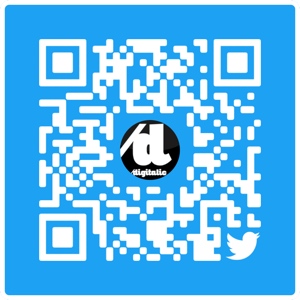È disponibile per tutti Apple iOS 12 beta, da oggi potete scaricare e installare iOS 12 Beta, qui tutti i passaggi per il download di iOS 12 public beta.
Apple ha annunciato il nuovo iOS 12 con molte nuove funzioni, la buona notizia è che tutti possono scaricare e installare iOS 12 Beta, ora è disponibile per tutti la public beta di iOS 12, qui trovate tutti i passaggi per il download di iOS 12.
Qui trovate tutti i passaggi per il download di iOS 12 public Beta. Se siete registrati come Apple developers potete andare su developer.apple.com.
Evento Apple Ufficiale ! È il 12 Settembre, scopri tutte le novità
Indice dei contenuti
Scaricare e installare iOS 12 beta pubblica
La versione beta pubblica di iOS 12 è stata rilasciata, non solo gli sviluppatori, ma per tutti coloro che sono interessati a provare iOS 12 prima del rilascio ufficiale potranno effettuare il download della versione che verrà rilasciata ufficialmente in autunno.
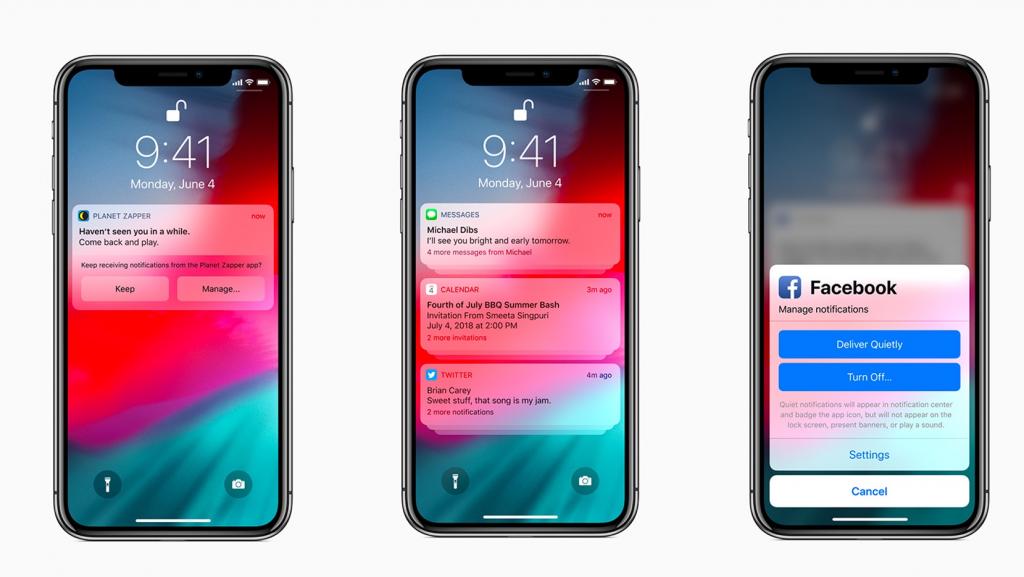
Come scaricare e installare iOS 12 Beta: i passaggi per il download
iOS 12 download beta cos’è
Non è necessario essere sviluppatori per installare iOS 12, la versione beta pubblica consente a chiunque di scaricare e installare il sistema operativo in prova. In questo articolo vi spieghiamo passo dopo passo il processo di installazione di iOS 12 sui dispositivi compatibili.
Fare il backup prima del download
Apple consiglia di utilizzare iTunes per eseguire il backup del dispositivo affinché non si perda nulla dei vostri dati. Quando si installa iOS 12 si utilizza un software di sviluppo che potrebbe contenere ancora qualche bug. Se possibile, è consigliabile installare la beta di iOS 12 su un dispositivo secondario anziché l’iPhone o l’iPad primario, per evitare problemi.
iOS 12 beta i passaggi per il download
1: dal dispositivo iOS appropriato, utilizzare Safari per visitare il sito web beta di Apple.
2: toccare il pulsante Registrazione (Sing up)
3: accedere al programma Apple Beta con il proprio ID Apple (Sing in)
4: Vi verrà richiesto di confermare l’identità attraverso un codice
4: cliccare il pulsante Accetta nell’angolo in basso a destra della pagina Accordo.
5: toccare la scheda iOS.
6: toccare il link Registra il tuo dispositivo iOS (enroll your device)
7: cliccare il pulsante Download profilo. L’area profilo dell’applicazione Impostazioni verrà ora aperta.
8: nella pagina Profilo dell’installazione, toccare Installa nell’angolo in alto a destra.
9: toccare Installa nella pagina consenso.
10: toccare il pulsante Installa nella parte inferiore della pagina.
11: toccare Riavvia per riavviare il dispositivo iOS Il dispositivo iOS verrà riavviato con il profilo beta di iOS 12 installato.
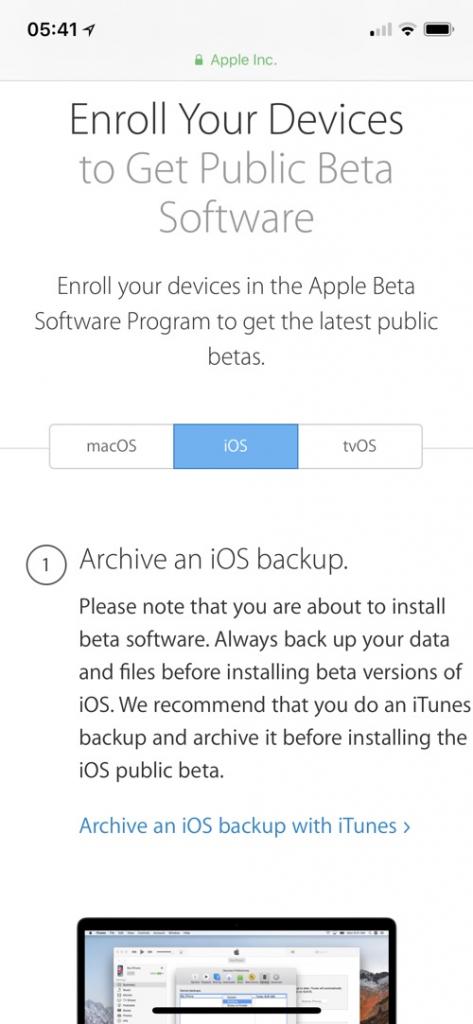
Il primo passaggio per scaricare e installare iOS 12 Beta è fare il backup
Così è stato scaricato e installato il profilo iOS 12 public beta
12: Una volta che il dispositivo si riavvia, andare su Impostazioni → Generale → Aggiornamento software e si dovrebbe visualizzare il Controllo aggiornamenti.
13: toccare il pulsante Scaricare e installare.
14: toccare Consenso nell’angolo in basso a destra della pagina Termini e condizioni. Così si inizia il processo di download.
15: Una volta completato il download, toccare Installa per avviare l’installazione.
La lista di indicazioni per installare iOS 12 sembra lunga e complicata, ma non è così, si tratta in realtà di un processo piuttosto semplice. La maggior parte delle fasi consiste nel confermare l’aggiornamento, occorreranno circa 20 minuti in tutto, dipenderà molto dalla velocità della vostra rete.
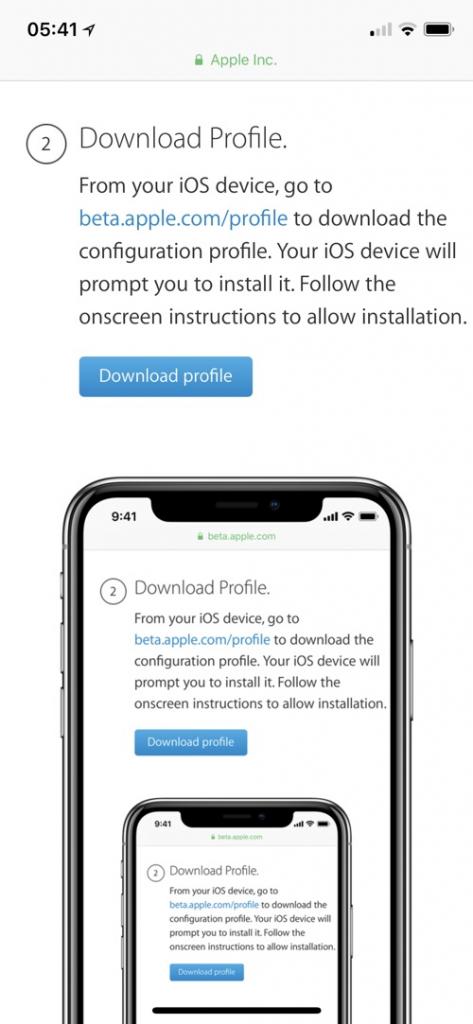
Il secondo passaggio per scaricare e installare iOS 12 Beta è fare il download del profilo Beta
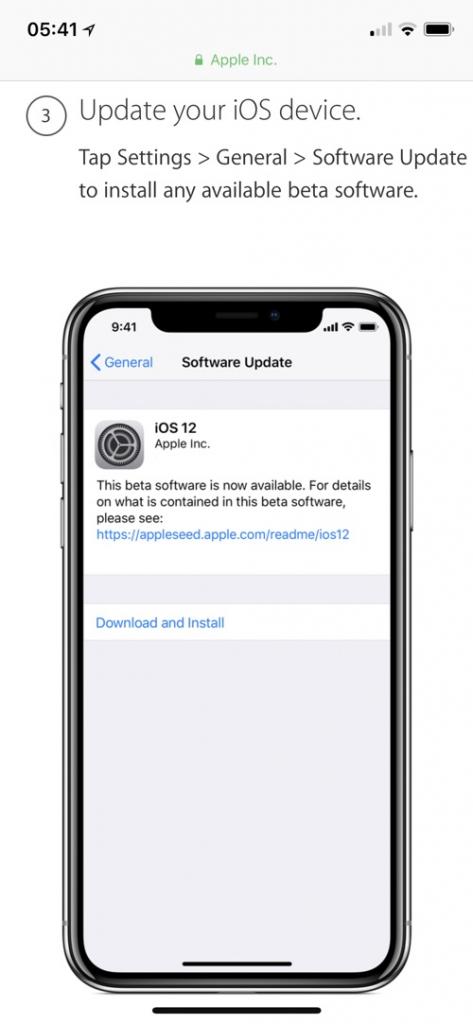
Il terzo passaggio per scaricare e installare iOS 12 Beta è andare nell’aggiornamento software e procedere all’installazione
I dispositivi supportati da iOS 12 beta:
iPhone
iPhone X
iPhone 8
iPhone 8 plus
iPhone 7
iPhone 7 Plus
iPhone 6s
iPhone 6s Plus
iPhone 6
iPhone 6 Plus
iPhone SE
iPhone 5s
iPad
iPad 6a generazione
iPad Pro 12,9″ (1a e 2a generazione)
iPad Pro 10,5″
iPad Pro 9,7″
iPad Air 2
iPad Air
iPad 5a generazione
iPad mini 4
iPad mini 3
iPad mini 2